PROFILS ICC DE COULEURS POUR SUBLIMATION 2025

Vous trouverez ici tous les profils couleur ICC 2025 à télécharger gratuitement pour les encres à sublimation SubliNova Smart d'InkTec et les profils couleur ICC des encres Smart Plus de GlopInk.
Avant cela, nous vous invitons à lire et à découvrir tout ce que vous devez savoir sur les profils de couleur ICC.
À la fin de l'article, vous trouverez tous les profils ICC pour la sublimation mis à jour en 2025.
Faut-il utiliser ou non un profil couleur ?
Nous recommandons, en particulier aux débutants, de ne pas utiliser de profil couleur pendant la phase d'apprentissage, les premières impressions et les transferts ou repassages.
Les profils couleur ICC donnent des tons de couleurs excessivement intenses, car ils sont conçus pour être utilisés dans la publicité d'articles personnalisés.
Si nous voulons des tons de couleurs très vifs, nous utiliserons des profils de couleurs.
Si nous allons imprimer des logos ou des dessins, nous pouvons utiliser des profils, car le marché publicitaire exige actuellement des couleurs plus intenses.
Si nous voulons des tons de couleurs plus naturels, nous utiliserons des paramètres d'impression, qui sont plus faciles à appliquer.
Si nous imprimons des photos sur lesquelles apparaissent des personnes, nous devons utiliser des paramètres d'impression.
Comment sublimer une tasse. Vidéo
Que sont les paramètres d'impression ?
Les paramètres d'impression sont des variations dans les nuances de couleurs obtenues en configurant l'imprimante avec différentes variantes de type de papier, qualité d'impression, intensité de luminosité, contraste, densité et saturation des couleurs lors de l'impression.
Problème de couleur rouge de la peau sur les photos de personnes
Imprimer avec des paramètres d'impression est la meilleure solution au problème de couleur sur les photos où apparaissent des personnes et où les couleurs de la peau sont très rougeâtres. Nous vous expliquons comment y remédier facilement.
N'oubliez pas que cette solution ne doit être appliquée qu'aux photos où apparaissent des rougeurs sur la peau des personnes. Lorsque vous réimprimez des logos, vous devez réimprimer en utilisant des profils ICC.

![]() Télécharger le PDF des paramètres d'impression utilisant l'encre Smart Plus de GlopInk ou SubliNova de InkTec. Cliquez ici.
Télécharger le PDF des paramètres d'impression utilisant l'encre Smart Plus de GlopInk ou SubliNova de InkTec. Cliquez ici.
PROFILS ICC DE COULEUR 2025 POUR ENCRES DE SUBLIMATION
AVANT D'INSTALLER DES PROFILS DE COULEUR
Qu'est-ce que le profil de couleur ICC en sublimation ?
Le profil de couleur est un ensemble de paramètres d'impression compressés dans un fichier ICC que l'imprimante utilisera pour obtenir des couleurs similaires à celles affichées sur votre écran et votre ordinateur.
Comment installer un profil de couleur ?
1) Avant d'installer un profil de couleur pour la sublimation, il est conseillé de supprimer tous les profils de couleurs liés à la sublimation de votre ordinateur. (créez un dossier et enregistrez-les afin de ne pas les perdre)
2) Vous devez supprimer tous les profils de couleurs du programme d'édition de photos. Sinon, les paramètres des deux profils s'ajouteront et donneront des images très sombres. Le profil de couleur ne doit pas être contrôlé par le programme d'édition de photos.
3) Avant d'appliquer un profil, effectuez des tests d'impression et de transfert sans utiliser de profil. Utilisez les modèles d'impression fournis par le fabricant du papier de sublimation. Dans de nombreux cas, vous n'aurez peut-être pas besoin d'un profil ICC de couleur.
4) Si le résultat est satisfaisant, n'installez pas de profils. S'il n'est pas parfait, installez un seul profil et effectuez des tests d'impression et de transfert.
5) Le téléchargement et l'installation des profils doivent être effectués sur des ordinateurs PC ou des ordinateurs portables de type laptop. Ils ne peuvent être effectués ni utilisés sur des téléphones mobiles, des MacBook ou des tablettes.
6) Il est indispensable que l'imprimante soit connectée à l'ordinateur à l'aide d'un câble USB. Le Wi-Fi ne peut pas être utilisé.
Ce tutoriel sur les profils ICC de couleur est conçu pour un environnement Windows, mais si vous avez un Mac, vous trouverez ci-dessous des instructions supplémentaires.
Téléchargez le dossier du profil de couleur sur l'ordinateur. Suivez ensuite toutes ces étapes.
- Téléchargez et extrayez les fichiers, un dossier sera créé.
- Ouvrez-le et installez le profil de votre choix
- Allez maintenant sur le disque local C
- Cliquez sur le dossier Windows
- Recherchez et ouvrez le dossier System32
- Cliquez sur le dossier Spool
- Entrez dans Drivers
- Entrez dans le dossier Couleur. Vous verrez qu'il contient tous les profils de couleur installés sur votre ordinateur
- Si vous ne l'avez pas déjà, c'est ici que vous devez coller le profil à installer. À partir du dossier dans lequel nous avons effectué le téléchargement, nous copions le profil de couleur et le collons dans le dossier couleur
Le téléchargement est maintenant terminé.
Nous allons maintenant configurer l'utilisation du profil de couleur directement à partir des paramètres de votre imprimante afin qu'elle imprime toujours avec ces profils, ce qui est préférable.
- Dans le moteur de recherche Windows, tapez « imprimantes ».
- Ouvrez « Imprimantes et scanners ».
- Sélectionnez votre modèle d'imprimante (veillez à ne pas choisir un scanner).
- Cliquez sur « Gérer ».
- Sélectionnez « Préférences d'impression ».
- Dans « Principal ».
- Type de papier. « Papier normal ».
- Qualité « Élevée ».
- Dans « Plus d'options ».
- Cliquez sur Personnaliser. À droite, cliquez sur Plus d'options
- Sélectionnez Aucun réglage des couleurs, puis Accepter
- Sélectionnez Miroir. Accepter
- Revenez maintenant au gestionnaire d'imprimantes.
- Sélectionnez Propriétés de l'imprimante
- Accédez à Gestion des couleurs
- Sélectionnez l'imprimante.
- Cliquez sur Utiliser ma configuration pour ce périphérique
- Sélectionnez le profil Manuel
- Cliquez sur Ajouter
- Sélectionnez le profil de votre choix.
- Cliquez sur Accepter
- Cliquez sur Définir comme profil par défaut
- Fermez en acceptant tout. Vous avez terminé.
Combien de profils de couleur puis-je utiliser ?
Vous ne pouvez utiliser qu'un seul profil de couleur. L'utilisation de plusieurs profils en même temps peut produire des résultats indésirables, tels que des couleurs trop sombres. Cela se produit lorsque nous éditons une image dans un programme d'édition qui a un profil, puis que nous l'imprimons sur un ordinateur qui a le même profil ou un autre profil.
7) N'utilisez pas de profils de couleur et de paramètres d'impression supplémentaires, sinon les images peuvent devenir plus sombres.
8) N'installez jamais de profils de couleur dans des programmes d'édition de photos. Installez le profil dans le dossier couleur de l'ordinateur.
9) N'oubliez pas qu'il existe également des paramètres de profil de couleurs entre votre moniteur et votre ordinateur. Il en va de même pour les paramètres de votre programme d'édition de photos ; ceux-ci peuvent altérer les couleurs à l'impression.
10) Les fabricants de papier sublimation fournissent des instructions spécifiques pour chaque type et marque de papier, dans lesquelles ils indiquent les paramètres d'impression.
Problèmes avec le profil de couleur ?
Lorsqu'un utilisateur rencontre des problèmes, ceux-ci sont généralement dus à un manque d'expérience ou à une méconnaissance, et il en attribue la responsabilité à l'imprimante, à l'encre, au papier, à la plaque ou à l'ordinateur. Sans penser qu'il n'a pas bien étudié et analysé la situation.
11) Les résultats des impressions et des transferts peuvent varier en fonction de la pression de la plaque, du temps de repassage et de la température de la plaque, parmi des centaines d'autres facteurs.
12) D'autres variables influencent le résultat final : le type d'article à sublimer, le type de papier sur lequel il est imprimé, le modèle d'imprimante, le type d'image et le type de fichier image.
13) La pression atmosphérique, la température et l'humidité ambiante ont également une influence. Ne promettez jamais des couleurs exactes, c'est impossible. Et gardez à l'esprit que les couleurs peuvent changer d'un jour à l'autre en fonction de la pression, de l'humidité ou de la température ambiante.
14) Le temps de séchage est très important et affecte également les couleurs du transfert. Laissez sécher le papier pendant au moins 3 heures après l'impression. Ne séchez pas le papier imprimé à l'aide de sèche-linge ou de ventilateurs. Éloignez le papier de sublimation imprimé de la lumière, ainsi que celui qui n'est pas imprimé.
15) Le type de tissu ou de tasse et sa brillance ont également une incidence sur le résultat final.
16) Si vous n'avez pas beaucoup de connaissances en informatique, je vous suggère de faire appel à un technicien informatique ou à un ami qui maîtrise ce domaine. Vous trouverez également des informations à ce sujet sur Google. Lisez également le point suivant.
Les différences entre ce que vous voyez à l'écran et ce qui est imprimé, y compris avec la sublimation ou le transfert, peuvent être dues à de nombreuses variables. Les principales (elles ne sont pas toutes répertoriées ici) sont les suivantes :
- Temps de séchage de l'encre sur le papier inadéquat.
- Différences dans le type de papier.
- Pression inadéquate de la plaque, excessive ou insuffisante.
- Température inadéquate de la plaque.
- Mauvais état des résistances de la plaque.
- Utilisation d'une plaque ou d'une presse inadéquate ou peu professionnelle.
- Caractéristiques de l'article sublimé.
- Caractéristiques du revêtement de cet article.
- Couleur de fond de cet article.
- La configuration du profil des couleurs entre l'ordinateur et le moniteur.
- La configuration des profils de couleurs du programme d'édition de photos.
- Les modèles d'impression en fonction du type ou de la marque du papier.
- La température ambiante.
- La pression atmosphérique ambiante.
- L'humidité ambiante.
- Et bien d'autres encore.
En d'autres termes, il est normal qu'un utilisateur obtienne des nuances de couleurs différentes d'un autre utilisateur avec la même imprimante et la même marque ou le même modèle d'encre.
Il est impossible de donner une réponse catégorique, car il existe de nombreuses variables qui, en outre, se combinent entre elles. Nous savons que certains utilisateurs ont résolu ce problème en consultant un expert qui a pu accéder à leur ordinateur et à leurs fers.
Lorsque la différence affecte l'article sublimé, il existe également des centaines d'autres facteurs tels que la pression de la plaque, le temps, la température de sublimation, la qualité de l'article et le type de polymère ou de résine.
N'oubliez pas que les tasses doivent être sublimées à 190 °C ou 195 °C pendant 180 secondes. Les tissus à 190 °C pendant 60 secondes.
C'est par essais et erreurs que vous obtiendrez les couleurs adéquates. Vous devez vous exercer avec patience.
Comment imprimer par sublimation ?
Modifiez votre image dans le programme d'édition de photos. Enregistrez votre photo au format PNG ou JPG. Ouvrez la photo dans un programme neutre sans profils, tel que PAINT. Imprimez à partir de Paint en utilisant le profil installé sur votre ordinateur.
Comment imprimer pour sublimer des tasses ?
Insérez les images dans une feuille Word au format A4. Ajustez ou réduisez les marges de manière à ce qu'elles soient identiques en haut et en bas de la feuille.
Augmentez ou réduisez les espacements entre chaque motif afin qu'ils soient uniformes. Une feuille A4 peut parfaitement contenir 3 motifs de tasses de 11 onces.
Imprimez en utilisant les paramètres d'impression ou les profils de couleurs. Laissez sécher pendant au moins 3 heures. Découpez, collez et transférez à l'aide d'une presse à 190 degrés Celsius pendant 180 secondes.
Comment installer des profils de couleurs ICC sur Mac ?
Pour installer des profils de couleurs ICC sur Mac, vous devez déplacer les fichiers ICC vers Macintosh > Bibliothèque > ColorSync > Profils.
Mythes, vérités et mensonges sur les profils de couleur
Quel profil de couleur utilise l'imprimante Epson ?
Il n'existe pas de profils de couleur pour chaque modèle d'imprimante. Il existe cependant des profils de couleur pour les marques ou les modèles d'encres à sublimation qui seront utilisés dans des imprimantes avec un type de tête spécifique. Aujourd'hui, les têtes Micro Piezo sont utilisées dans les imprimantes A4 et A3.
Les profils de couleur ICC sont préparés en tenant compte de la marque ou du modèle de l'encre à sublimation, du modèle de l'imprimante, du type ou de la marque du papier à utiliser et du type d'article à sublimer.
Quel profil de couleur utiliser avec ma marque d'encre ?
Il n'existe pas de profils de couleurs pour chaque marque d'encre. Il existe des profils de couleurs pour les marques ou modèles d'encres à sublimation qui seront utilisés dans des imprimantes avec un type de tête spécifique (aujourd'hui, les têtes Micro Piezo sont utilisées dans les imprimantes A4 et A3), avec un papier spécifique et destinés à un article sublimable tel qu'une tasse ou un tissu. Tout doit être pris en compte.
En utilisant un profil de couleur, obtiendrai-je toujours des couleurs parfaites ?
Non. En effet, le profil de couleur n'est pas la seule variable permettant d'obtenir les couleurs souhaitées lors de la sublimation.
Seuls des essais et des erreurs vous permettront de vous rapprocher des couleurs souhaitées.
Les entreprises de sublimation exigeantes font généralement appel à des professionnels qui personnalisent un profil de couleur très précis en fonction de la marque et du modèle d'encre, du modèle de tête d'impression, de votre ordinateur, de votre programme d'édition, du type de papier de sublimation que vous utilisez, de l'éclairage de votre atelier, de l'humidité et de la température ambiante de l'atelier et même du type d'article à sublimer.
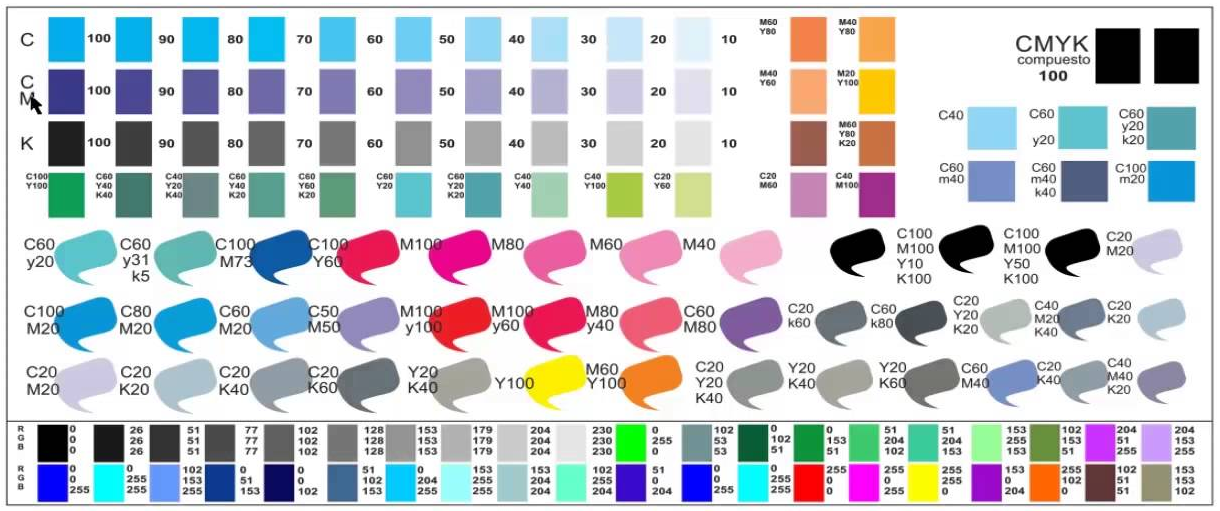
Les experts en sublimation ont approfondi leur maîtrise du programme d'édition de photos avec lequel ils retouchent les images, plus précisément en modifiant les couleurs des photos à l'aide de palettes ou d'échantillons de couleurs. Vous trouverez plus d'informations sur Google en recherchant « gestion des couleurs en sublimation ».
Télécharger les profils ICC de couleur pour les encres de sublimation
Télécharger les profils ICC de couleur des encres Smart Plus de GlopInk
Cliquez pour télécharger gratuitement.
![]() Epson ET-1810. Profil ICC pour tout, utilisant l'encre Smart Plus de GlopInk avec du papier GlopPaper et Vision.
Epson ET-1810. Profil ICC pour tout, utilisant l'encre Smart Plus de GlopInk avec du papier GlopPaper et Vision.
![]() Epson ET-1810. Profil ICC pour tasses, utilisant l'encre Smart Plus de GlopInk avec du papier GlopPaper et Vision.
Epson ET-1810. Profil ICC pour tasses, utilisant l'encre Smart Plus de GlopInk avec du papier GlopPaper et Vision.
![]() Epson ET-1810. Profil ICC pour textile, utilisant l'encre Smart Plus de GlopInk avec du papier GlopPaper et Vision.
Epson ET-1810. Profil ICC pour textile, utilisant l'encre Smart Plus de GlopInk avec du papier GlopPaper et Vision.
![]() Epson ET-2700 à ET-2756. Profil ICC pour tout, utilisant l'encre Smart Plus de GlopInk avec du papier GlopPaper et Vision.
Epson ET-2700 à ET-2756. Profil ICC pour tout, utilisant l'encre Smart Plus de GlopInk avec du papier GlopPaper et Vision.
![]() Epson ET-2700 à ET-2756. Profil ICC pour tasses, utilisant l'encre Smart Plus de GlopInk avec du papier GlopPaper et Vision.
Epson ET-2700 à ET-2756. Profil ICC pour tasses, utilisant l'encre Smart Plus de GlopInk avec du papier GlopPaper et Vision.
![]() Epson ET-2700 à ET-2756. Profil ICC pour textile, utilisant l'encre Smart Plus de GlopInk avec du papier GlopPaper et Vision.
Epson ET-2700 à ET-2756. Profil ICC pour textile, utilisant l'encre Smart Plus de GlopInk avec du papier GlopPaper et Vision.
![]() Epson ET-2810 à ET-2876. Profil ICC pour tout, utilisant l'encre Smart Plus de GlopInk avec du papier GlopPaper et Vision.
Epson ET-2810 à ET-2876. Profil ICC pour tout, utilisant l'encre Smart Plus de GlopInk avec du papier GlopPaper et Vision.
![]() Epson ET-2810 à ET-2876. Profil ICC pour tasses, utilisant l'encre Smart Plus de GlopInk avec du papier GlopPaper et Vision.
Epson ET-2810 à ET-2876. Profil ICC pour tasses, utilisant l'encre Smart Plus de GlopInk avec du papier GlopPaper et Vision.
![]() Epson ET-2810 à ET-2876. Profil ICC pour textile, utilisant l'encre Smart Plus de GlopInk avec le papier GlopPaper et Vision.
Epson ET-2810 à ET-2876. Profil ICC pour textile, utilisant l'encre Smart Plus de GlopInk avec le papier GlopPaper et Vision.
![]() Epson XP-2100 à XP-2255. Profil ICC pour tout, utilisant l'encre Smart Plus de GlopInk avec le papier GlopPaper et Vision.
Epson XP-2100 à XP-2255. Profil ICC pour tout, utilisant l'encre Smart Plus de GlopInk avec le papier GlopPaper et Vision.
![]() Epson XP-2100 à XP-2255. Profil ICC pour tasses, utilisant l'encre Smart Plus de GlopInk avec du papier GlopPaper et Vision.
Epson XP-2100 à XP-2255. Profil ICC pour tasses, utilisant l'encre Smart Plus de GlopInk avec du papier GlopPaper et Vision.
![]() Epson XP-2100 à XP-2255. Profil ICC pour textile, utilisant l'encre Smart Plus de GlopInk avec du papier GlopPaper et Vision.
Epson XP-2100 à XP-2255. Profil ICC pour textile, utilisant l'encre Smart Plus de GlopInk avec du papier GlopPaper et Vision.
![]() Epson WF-7310. Profil ICC pour tout, utilisant l'encre Smart Plus de GlopInk avec du papier GlopPaper et Vision.
Epson WF-7310. Profil ICC pour tout, utilisant l'encre Smart Plus de GlopInk avec du papier GlopPaper et Vision.
![]() Epson WF-7310. Profil ICC pour tasses, utilisant l'encre Smart Plus de GlopInk avec du papier GlopPaper et Vision.
Epson WF-7310. Profil ICC pour tasses, utilisant l'encre Smart Plus de GlopInk avec du papier GlopPaper et Vision.
![]() Epson WF-7310. Profil ICC pour textile, utilisant l'encre Smart Plus de GlopInk avec du papier GlopPaper et Vision.
Epson WF-7310. Profil ICC pour textile, utilisant l'encre Smart Plus de GlopInk avec du papier GlopPaper et Vision.
Télécharger les profils couleur ICC des encres SubliNova Smart d'InkTec
Cliquez pour télécharger gratuitement.
![]() Epson ET-1810. Profil ICC pour tout, utilisant l'encre SubliNova avec le papier GlopPaper et Vision.
Epson ET-1810. Profil ICC pour tout, utilisant l'encre SubliNova avec le papier GlopPaper et Vision.
![]() Epson ET-1810. Profil ICC pour tasses, utilisant l'encre SubliNova avec du papier GlopPaper et Vision.
Epson ET-1810. Profil ICC pour tasses, utilisant l'encre SubliNova avec du papier GlopPaper et Vision.
![]() Epson ET-1810. Profil ICC pour textile, utilisant l'encre SubliNova avec du papier GlopPaper et Vision.
Epson ET-1810. Profil ICC pour textile, utilisant l'encre SubliNova avec du papier GlopPaper et Vision.
![]() Epson ET-2700 à ET-2756. Profil ICC pour tout, utilisant l'encre SubliNova avec le papier GlopPaper et Vision.
Epson ET-2700 à ET-2756. Profil ICC pour tout, utilisant l'encre SubliNova avec le papier GlopPaper et Vision.
![]() Epson ET-2700 à ET-2756. Profil ICC pour tasses, utilisant l'encre SubliNova avec le papier GlopPaper et Vision.
Epson ET-2700 à ET-2756. Profil ICC pour tasses, utilisant l'encre SubliNova avec le papier GlopPaper et Vision.
![]() Epson ET-2700 à ET-2756. Profil ICC pour textile, utilisant l'encre SubliNova avec le papier GlopPaper et Vision.
Epson ET-2700 à ET-2756. Profil ICC pour textile, utilisant l'encre SubliNova avec le papier GlopPaper et Vision.
![]() Epson ET-2810 à ET-2876. Profil ICC pour tout, utilisant l'encre SubliNova avec le papier GlopPaper et Vision.
Epson ET-2810 à ET-2876. Profil ICC pour tout, utilisant l'encre SubliNova avec le papier GlopPaper et Vision.
![]() Epson ET-2810 à ET-2876. Profil ICC pour tasses, utilisant l'encre SubliNova avec le papier GlopPaper et Vision.
Epson ET-2810 à ET-2876. Profil ICC pour tasses, utilisant l'encre SubliNova avec le papier GlopPaper et Vision.
![]() Epson ET-2810 à ET-2876. Profil ICC pour textile, utilisant l'encre SubliNova avec le papier GlopPaper et Vision.
Epson ET-2810 à ET-2876. Profil ICC pour textile, utilisant l'encre SubliNova avec le papier GlopPaper et Vision.
![]() Epson XP-2100 à XP-2255. Profil ICC pour tout, utilisant l'encre SmubliNova avec du papier GlopPaper et Vision.
Epson XP-2100 à XP-2255. Profil ICC pour tout, utilisant l'encre SmubliNova avec du papier GlopPaper et Vision.
![]() Epson XP-2100 à XP-2255. Profil ICC pour tasses, utilisant l'encre SubliNova avec le papier GlopPaper et Vision.
Epson XP-2100 à XP-2255. Profil ICC pour tasses, utilisant l'encre SubliNova avec le papier GlopPaper et Vision.
![]() Epson XP-2100 à XP-2255. Profil ICC pour textile, utilisant l'encre SubliNova avec le papier GlopPaper et Vision.
Epson XP-2100 à XP-2255. Profil ICC pour textile, utilisant l'encre SubliNova avec le papier GlopPaper et Vision.
![]() Epson WF-7310. Profil ICC pour tout, utilisant l'encre SubliNova avec du papier GlopPaper et Vision.
Epson WF-7310. Profil ICC pour tout, utilisant l'encre SubliNova avec du papier GlopPaper et Vision.
![]() Epson WF-7310. Profil ICC pour tasses, utilisant l'encre SubliNova avec du papier GlopPaper et Vision.
Epson WF-7310. Profil ICC pour tasses, utilisant l'encre SubliNova avec du papier GlopPaper et Vision.
![]() Epson WF-7310. Profil ICC pour textile, utilisant l'encre SubliNova avec du papier GlopPaper et Vision.
Epson WF-7310. Profil ICC pour textile, utilisant l'encre SubliNova avec du papier GlopPaper et Vision.

